SRWare Ironで神姫プロジェクトを始めようと思ったら色がおかしい!全体的に青くなってる?
どうやら色の表示がうまくいかなくて化けてしまってますね。
試しにグーグルクロームでログインすると正常に表示されました。
どうやら使っているアイロンに問題があるみたい。
アイロンはクロームよりも軽いのが売りですが、自動でアップデートしてくれません。自分でアップデートしないといけないんですね。
そこでアイロンのアップデートをしたのでその方法を紹介します。
最新バージョンになっているか確かめる
まずは自分のIronが最新バージョンなのか確認します。
右上の・・・が縦に並んでいるボタンをクリックしてメニューを出します。
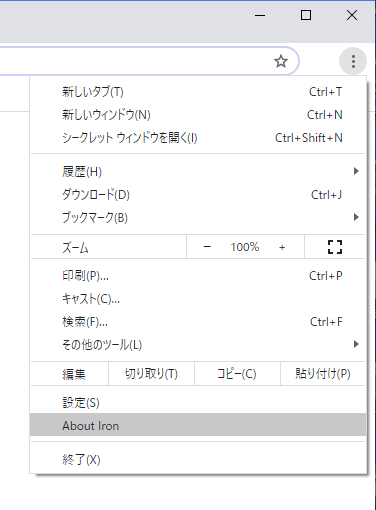
「About Iron」という項目があるのでここクリック。
すると
SRWare Iron
バージョン:79.0.4100.0(64ビット)と表示さました。
自分が何ビットのアプリケーションを使っているのかも覚えておくといいです。
最新バージョンは公式Twitterでわかります。
Ironの最新バージョンはIRONの公式Twitterでわかります。
以下のURLで確認してください。https://をつけるのをお忘れなく。
twitter.com/SRWare
URLをつなげて描くとツィッター画面がここに表示されて長くなるので分けました。
公式ツィッターで見てみると現在は80.0.4150が最新バージョンだとわかりました。
まずはIronをアップデートしなくてはいけませんね。
Ironのアップデート方法
ダウンロードプログラムを手に入れるために、SRWare IronのオフィシャルHPを開きます。
F1キーを押せばIronのオフィシャルページに飛びますが。
僕の場合はクロームを標準で設定してゲームのときだけIronを使ってるのでF1キーを押してもクロームのオフィシャルページに飛びました。
ネットから検索して公式ページを探しました。
URLは https://www.srware.net/iron/
するとこんなページが表示されます。
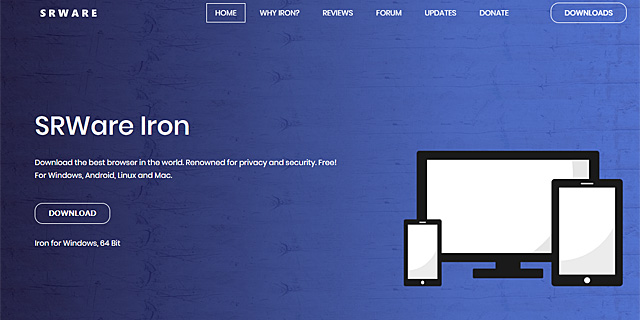
Windows版の64ビットのプログラムです。
ここのダウンロードプログラムは最新バージョンです。
「ダウンロード」のボタンをクリックして、プログラムをダウンロードします。
Windous版以外のSRWare Ironを手に入れるとき
英語版のサポートページにはWindows 32Bit版、Mac版、Linux版、Android版も公開されています。
Ironフォーラムから最新バージョンの情報が手に入ります。ダウンロードプログラムのリンクもあります。
ブックマークをバックアップ
念のため。アップデートの前にブックマークはエクスポートしてバックアップしておくことをお勧めします。アップデートプログラムは上書きなのでデータは消えないはずですが。万が一ということもありますからね。
エクスポートはブックマークマネージャーからできます。
ちなみに僕の場合はアップデートしてもブックマークは初期化されませんでした。
WRWare Ironをインストール
さてダウンロードできたらインスールです。
インストールの前には他のソフトは終了しておきます。
もちろんIronが起動中ならインストールできませんので終了しておきます。
ダウンロードしたプログラムは、ダウンロードフォルダに入っているはずなので見てみます。

srware_iron64というアイコンがあるはずので、
これをクリックしてインストーラを起動します。
インストール開始
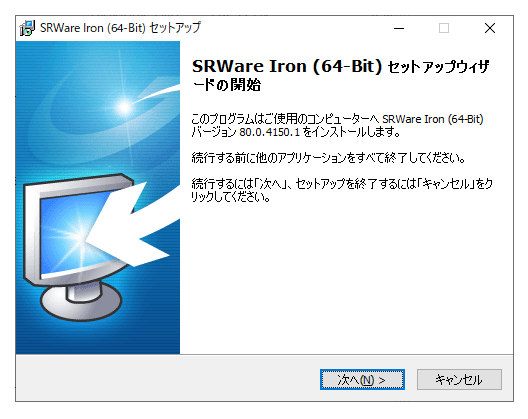
インストール中は、インストーラの支持に従っていけばいいです。基本は「次へ」を押していくだけですすみます。
インストールが終了したら早速Ironのバージョンを見てます。
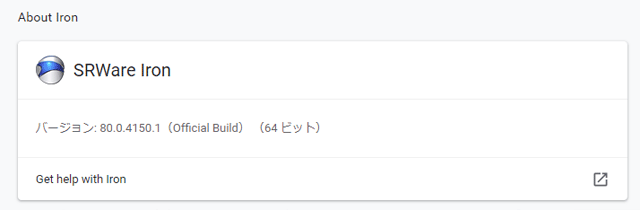
最新バージョン80.0.4150.1になってますね。
これでプログラムは正常に動くはずです。でもブラウザにはキャッシュが残っています。今のままでは画像データはアップデート前のままなので、一度キャシュデータをクリアします。
Ironのキャッシュクリア
右上の「・・・」ボタンから「設定」をクリック。
「詳細設定」>「プライバシーとセキュリティ」>「閲覧履歴データの削除」
すると「閲覧履歴データの削除」メニューが開きます。
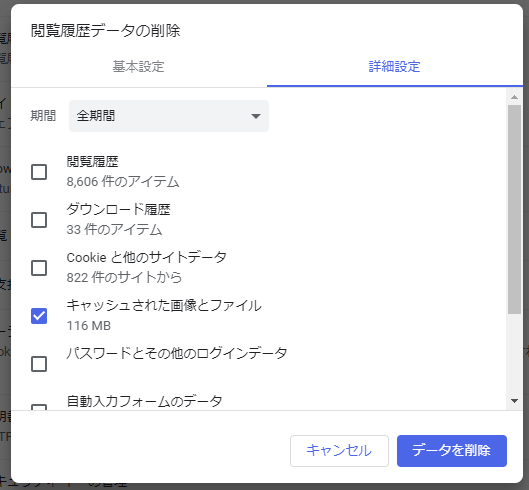
期間は「全期間」にして「キャッシュされた画像とファイル」を削除します。
データが多いとしばらく時間がかかりますが、これでキャッシュクリアできました。
クッキーまで削除するとDMMのログインにパスワードを再設定し直さなくてはいけなくなります。今回は画像データだけにします。
再起動してみます。
うーん。治ってない。

ディアナはまともに表示されているけど、背景が化けたまま。
新規で読み込んだデータはまともに表示されてる。キャッシュがまだ残っているようですね。
次の手段です。
サイト別のキャッシュをクリア
個別のサイトごとにキャッシュをクリアします。
個別にキャッシュをクリアする方法は次のとおりです。
「詳細設定」>「プライバシーとセキュリティ」>「サイトの設定」>「すべてのサイト・」をクリック。
すると過去にアクセスしたサイトの一覧が出てきます。
アクセスしたサイトのURL名を探します。
神姫プロジェクトの場合は
「r.kamihimeproject.net」
という項目があるのでここをクリック。
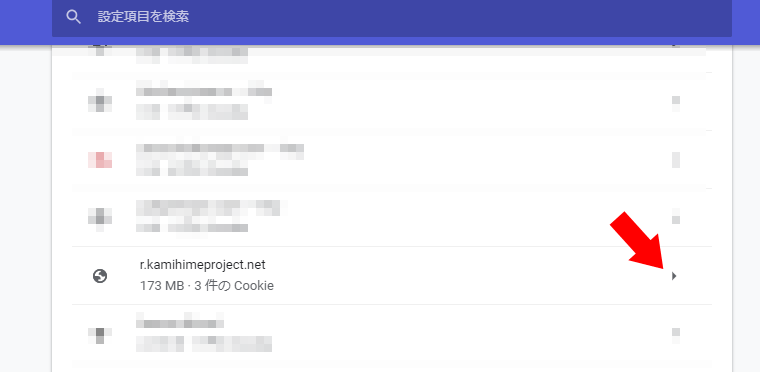
使用状況の画面が出てきます。
まだキャッシュが残っていますね。
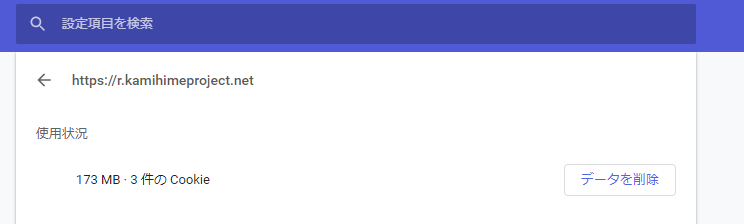
この画面で「データを削除」をクリック。
するとこのサイトが使っているデータが消えます。クッキーも消えます。
でも仕方ありません。
再度神姫プロジェクトを起動!

今度はうまく表示されました。
ゲームも普通に遊べます。
アイロンを使うとこうした手間はありますが軽いので仕方ありませんね。
おかしいな、と思ったらSRWareの公式Twitterを見てバージョン確認したほうがいいようです。



コメント